NVP-vProxy:VMware保護の問題のログ収集プロセス
Summary: この記事では、vProxyサポート バンドル、VMware保護操作に固有のNetWorkerサーバー ログ、vProxyシステム クラッシュが発生した場合に収集するログ ファイルとバンドルを収集する方法の概要について説明します。
This article applies to
This article does not apply to
This article is not tied to any specific product.
Not all product versions are identified in this article.
Instructions
vProxyバンドルには、vProxyエンジンの状態、以前のバックアップ セッション、エンジンのログ ファイルが含まれています。バンドルは、一般的なトラブルシューティング コマンドのコマンド出力も提供します。
NetWorker Management Console (NMC)を使用してバンドルを生成し、システムにダウンロードすることができます。tarコマンドを使用して、tarボールを手動で作成することもできます。
vProxyログ バンドルの収集は、vProxyのバックアップまたはリストア操作中に発生した問題を確認するために使用できます。特定のログ ファイルの詳細については、次を参照してください。「NVP-vProxyトリアージ ガイド:NetWorker VMware Protection vProxyトリアージおよびログ収集ガイド」

オプションで、コマンドラインを使用してWindowsワークステーションからバンドルをSCPできる場合があります。
メモ: 上記のコマンドで何かを置き換える必要はありません。このコマンドは、vProxyのホスト名を使用してtarバンドルを/tmpディレクトリーに作成します。代わりに、別の場所 (/data01 など) を指定できます。
メモ: 取り替える
オプションで、コマンドラインを使用してWindowsワークステーションからバンドルをSCPできる場合があります。
NetWorkerサーバー側のログでは、次のタイプの問題を確認できます。
NetWorkerサーバーで、rootプロンプト(Linux)または管理者コマンド プロンプト(Windows)から次のコマンドを実行します。
vProxyが応答していない場合は、次のログとバンドルを収集して、クラッシュが発生した理由を確認できます。
オプションで、コマンドラインを使用してWindowsワークステーションからバンドルをSCPできる場合があります。
メモ: 複数のvmware.logファイルが存在する可能性があります。クラッシュが観察された時点と一致するタイムスタンプを持つファイルを取得するようにしてください。それ以外の場合は、それらをすべて収集します。

メモ: vProxyが存在するESXiホストのホスト ログを選択していることを確認します。
NetWorker Management Console (NMC)を使用してバンドルを生成し、システムにダウンロードすることができます。tarコマンドを使用して、tarボールを手動で作成することもできます。
一般的なvProxyログ収集:
vProxyログ バンドルの収集は、vProxyのバックアップまたはリストア操作中に発生した問題を確認するために使用できます。特定のログ ファイルの詳細については、次を参照してください。「NVP-vProxyトリアージ ガイド:NetWorker VMware Protection vProxyトリアージおよびログ収集ガイド」
オプション1: NMCを使用してバンドルを収集します。
- NMCにログインし、[ Devices]タブを選択します
- VMwareプロキシの選択
- プロキシを右クリックし、[Log Bundle]を選択します

- [はい]をクリックして、vProxyのリサイクルされたログを収集します。仮想マシン(VM)セッション ログは、完了時にここに送信されます。
メモ: この方法でバンドルを収集すると、vProxyバンドルのサイズ、およびNMCクライアントとvProxyの間のネットワーキングまたはファイアウォールのルールによっては失敗する可能性があります。その場合は、次の手順を実行して、バンドルがvProxyで使用可能かどうかを確認します。
- vProxyへのSSHセッションを開き、adminとしてログインします。
- rootに切り替えます。
sudo su - - /opt/emc/vproxy/runtime/state/logbundle/をチェックして、バンドルがNMCで生成されたときのタイムスタンプを持つバンドルが存在するかどうかを確認します。
nsr-vproxy01:~ # ls -lh /opt/emc/vproxy/runtime/state/logbundle/ total 616K -rw-r----- 1 root root 616K Jul 10 09:03 logbundle-5679cd0c-0262-46e9-b99a-97ae336f8ff2.tar.gz
- バンドルが存在する場合は、次の手順を実行して SCP エージェントでコピーします。それ以外の場合は、オプション 2 を参照してください。
- バンドルを管理者ユーザーのホーム ディレクトリーに移動します(例)。
nsr-vproxy01:~ # mv /opt/emc/vproxy/runtime/state/logbundle/logbundle-5679cd0c-0262-46e9-b99a-97ae336f8ff2.tar.gz /home/admin
- 管理者ユーザーがvProxyからファイルをコピーできるように、バンドルの権限を変更します(例)。
nsr-vproxy01:~ # chmod 777 /home/admin/logbundle-5679cd0c-0262-46e9-b99a-97ae336f8ff2.tar.gz
- SCPエージェント(WinSCPなど)を使用して、バンドルをユーザーのホーム ディレクトリーからシステムにコピーします。SCPエージェントで必要な設定:
[Address]:vProxyホスト名またはIPアドレス
プロトコル: SCP
ユーザー: Admin
プロトコル: SCP
ユーザー: Admin
オプションで、コマンドラインを使用してWindowsワークステーションからバンドルをSCPできる場合があります。
scp admin@vProxyAddress:/path/to/logbundle .
詳細については、NetWorker(Linux): Linux NetWorkerサーバーとの間でファイルをコピーする方法。
オプション2: vProxyでtarを使用します。
- SSHを使用してvProxyに接続し、 adminとしてログインします。
- rootに切り替えます。
sudo su - - 次を実行:
tar cvzfP `hostname`_`date -I`.tgz /opt/emc/vproxy/runtime/state/vProxyRegistry.dat /opt/emc/vproxy/runtime/logs/ /var/log/messages* /etc/hosts
メモ: 上記のコマンドで何かを置き換える必要はありません。このコマンドは、vProxyのホスト名を使用してtarバンドルを/tmpディレクトリーに作成します。代わりに、別の場所 (/data01 など) を指定できます。
nsr-vproxy01:~ # tar czfP /tmp/`hostname`_`date -I`.tgz /opt/emc/vproxy/runtime/state/vProxyRegistry.dat /opt/emc/vproxy/runtime/logs/ /var/log/messages* /etc/hosts nsr-vproxy01:~ # ls -l /tmp | grep tgz -rw------- 1 root root 614092 Jul 10 10:07 nsr-vproxy01.amer.lan_2024-07-10.tgz nsr-vproxy01:~ #
- バンドルの権限を変更して、vProxyからコピーできるようにします。
chmod 755 /tmp/bundle_name.tgz
メモ: 取り替える
bundle_name を tar コマンドで作成したバンドルに置き換えます。
- SCPエージェント(WinSCPなど)を使用して、バンドルをユーザーのホーム ディレクトリーからシステムにコピーします。SCPエージェントで必要な設定:
[Address]:vProxyホスト名またはIPアドレス
プロトコル: SCP
ユーザー: Admin
プロトコル: SCP
ユーザー: Admin
オプションで、コマンドラインを使用してWindowsワークステーションからバンドルをSCPできる場合があります。
scp admin@vProxyAddress:/path/to/logbundle .
NetWorkerサーバー側のログ:
NetWorkerサーバー側のログでは、次のタイプの問題を確認できます。
- vProxyがNetWorkerデーモン ログまたはNMCで使用できないと報告される
- を使用したvProxyのアップグレード
nsrvproxy_mgmtコマンドが失敗しました - VMwareインベントリーの問題/エラー
- VMware保護ポリシーの障害発生時にVMwareバックアップ エラーが発生する
一般的なサーバー ログ:
| ログ名 | 所在国 | 目的 |
| daemon.raw |
|
一般的なNetWorkerサーバー デーモン メッセージ - vProxyの可用性または使用不可に関するログ、および登録ステータス メッセージが含まれます。 |
| <job-uuid です>.log |
|
vProxy管理ジョブのログ ファイルは、関連するvProxyの再導入時に作成されます。 |
| vproxy_upgrade_sessio n__< jobuuid> |
|
関連するnsrvisdログ ファイルが、vProxyの再導入中に作成されます。 |
| nsrvisd-daemon.log |
|
関連するnsrvisd詳細ログ ファイルが作成されます。 |
| ProxySessions:.log |
|
関連するProxySessionsログ ファイルが、vProxyの再導入中に作成されます。 |
| nsrvisdログ |
|
関連するインベントリー セッションのログ ファイルが作成されます。 |
| VMバックアップ ログ |
|
VMバックアップ セッション ログは、jobsdbの保存期間 (デフォルトは72時間)に従って保持されます。セッション ログは、vProxyの/opt/emc/vproxy/runtime/logs/recycleにあるログと同じです。vProxyからのログは、NetWorker jobsdbログ ローテーションによって削除されません。 |
vCenterインベントリー:
NetWorkerサーバーで、rootプロンプト(Linux)または管理者コマンド プロンプト(Windows)から次のコマンドを実行します。
nsrvim -d --names vCenter_Nameここで vCenter_Name は、vCenter/ハイパーバイザーがNetWorkerに追加された方法と一致します。例:(短縮名、FQDN、IP)このコマンドは、次のディレクトリーに.xmlファイルを生成します。
Linuxの場合/nsr/cores/nsrvim
Windows: ファイルは、nsrvimコマンドを実行したのと同じディレクトリーに生成されます。
[root@nsr ~]# ls -l /nsr/cores/nsrvim total 48 -rw-r--r--. 1 root root 47 Jul 10 10:30 vcsa.amer.lan-cat_tags.xml -rw-r--r--. 1 root root 4175 Jul 10 10:30 vcsa.amer.lan-mapping.xml -rw-r--r--. 1 root root 32913 Jul 10 10:30 vcsa.amer.lan.xml
詳細については、NetWorker(Linux): Linux NetWorkerサーバーとの間でファイルをコピーする方法。
vProxyシステム クラッシュ:
vProxyが応答していない場合は、次のログとバンドルを収集して、クラッシュが発生した理由を確認できます。
- SUSEサポート バンドルを収集します。
- SSHを介して管理者としてvProxyに接続します。
- rootに切り替えます: sudo su -
- 次のコマンドを実行します。
supportconfig
これにより、次のように、/var/logの下にscc .txzバンドルが生成されます。
-vproxy01:~ # ls -l /var/log | grep scc -rw------- 1 root root 945064 Jul 10 13:40 scc_nsr-vproxy01.amer.lan_240710_1338.txz -rw------- 1 root root 33 Jul 10 13:40 scc_nsr-vproxy01.amer.lan_240710_1338.txz.md5
- 管理者ユーザーがアクセスできる場所に .txz バンドルを移動します (例: /tmp)。
nsr-vproxy01:~ # mv /var/log/scc_nsr-vproxy01.amer.lan_240710_1338.txz /tmp
- 管理者ユーザーがvProxyからバンドルをコピーできるように、.txzバンドルの権限を変更します。
nsr-vproxy01:~ # chmod 777 /tmp/scc_nsr-vproxy01.amer.lan_240710_1338.txz
- SCPエージェント(WinSCPなど)を使用して、バンドルをユーザーのホーム ディレクトリーからシステムにコピーします。SCPエージェントで必要な設定:
[Address]:vProxyホスト名またはIPアドレス
プロトコル: SCP
ユーザー: Admin
プロトコル: SCP
ユーザー: Admin
オプションで、コマンドラインを使用してWindowsワークステーションからバンドルをSCPできる場合があります。
scp admin@vProxyAddress:/path/to/logbundle .
- vSphereから、vProxy VMs VMwareデータストア フォルダーからvmware.logファイルを収集します。
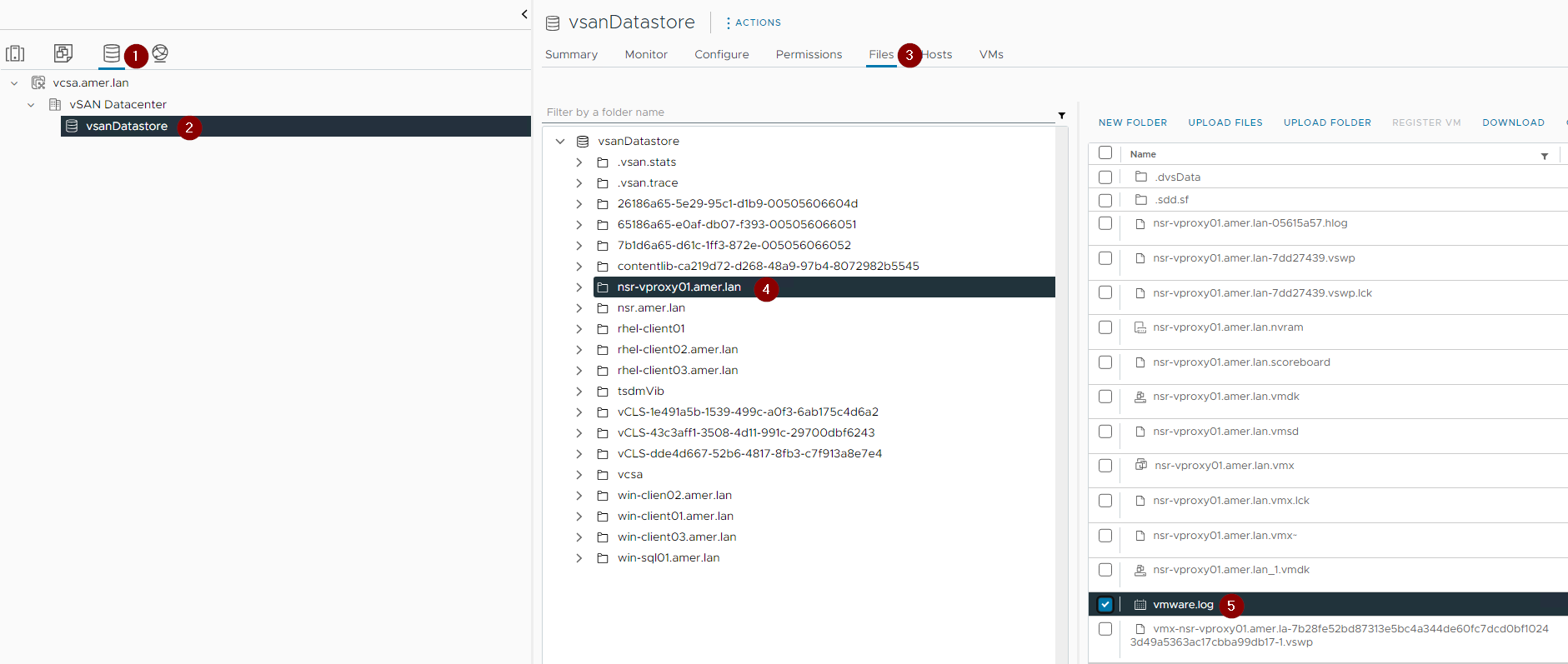
メモ: 複数のvmware.logファイルが存在する可能性があります。クラッシュが観察された時点と一致するタイムスタンプを持つファイルを取得するようにしてください。それ以外の場合は、それらをすべて収集します。
- vSphereサポート バンドル:

メモ: vProxyが存在するESXiホストのホスト ログを選択していることを確認します。
Additional Information
関連文書:
- NetWorker VMware Protection (NVP)-vProxy:デバッグ ログを有効にする方法
- NVP-vProxy:vProxyアプライアンスでヘルス チェック ツールProxyHCを使用する方法
- NVP vProxy:バックアップ/リストア操作のためのネットワーク接続のトラブルシューティングNetWorker: NVP vProxyのVMバックアップとリストアのパフォーマンスとスループットのトラブルシューティング
- NVP vProxy:NetWorkerバックアップ中のVMwareスナップショットに関する問題のトラブルシューティング。
- NVP vProxy:NetWorkerに表示されるVMware VMバックアップ レベルについて
Affected Products
NetWorkerArticle Properties
Article Number: 000022831
Article Type: How To
Last Modified: 30 Aug 2024
Version: 5
Find answers to your questions from other Dell users
Support Services
Check if your device is covered by Support Services.